Az iCloud az Apple felhőalapú tárolási szolgáltatása, integrált online biztonsági mentést és szinkronizálást kínál az Apple eszközök számára. Az iCloud egy beépített eszköz iPhone-ra, iPadre, Mac-re. Ez lehetővé teszi az Apple felhasználók számára, hogy a naptárakat, névjegyeket, e-maileket, jegyzeteket, fényképeket, emlékeztetőket és további fájlokat szinkronban tartsák az iOS-eszközök között. De mi van, ha szinkronizálni kívánja az iCloud fájlokat a Windows PC-vel.
Valójában többféle módon is hozzáférhet az iCloudhoz Windows rendszeren. Ebben a cikkben példát mutatunk az iCloud naptárra, és megmutatjuk, hogyan érhetjük el az iCloud naptárt a számítógépről.
Általánosságban elmondható, hogy három módszerrel érheti el az iCloud naptárt a Windows rendszeren. Az iCloud naptárhoz az iCloud Vezérlőpulton, vagy az iCloud.com iCloud webhelyén választhat.
Ezenkívül van egy iCloud biztonsági mentési eszköz is, amely lehetővé teszi az iCloud fájlok egyszerű elérését és az iCloud naptár szinkronizálását a Windows PC-vel.
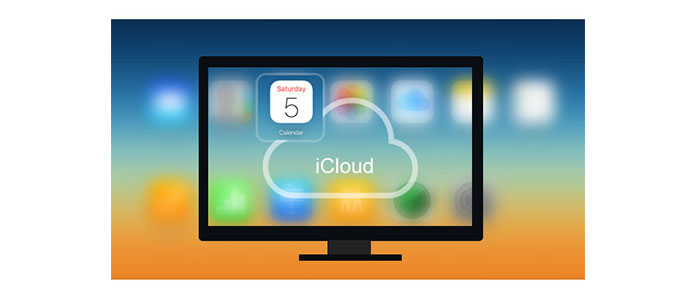
Az iCloud naptár elérése a számítógépről
Az iCloud naptárba való belépés ilyen módját az Apple támogatja. Ezt követheti a következő lépésekkel:
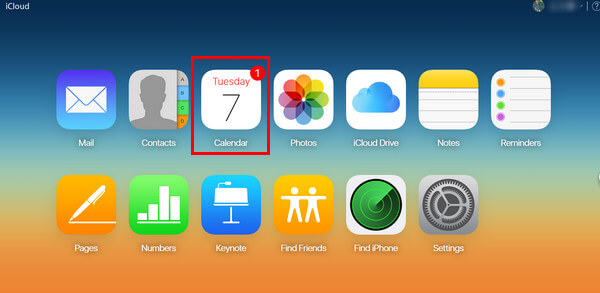
1Keresse fel az iCloud hivatalos internetes oldalát böngészőjében, https://www.icloud.com/
2Jelentkezzen be az iCloud-fiókjába, és itt láthatja az iCloud-biztonsági mentését, beleértve az iCloud-naptárt, fényképeket, jegyzeteket stb.
3Kattintson a "Naptár" elemre az összes naptári esemény eléréséhez és megtekintéséhez az iPhone / iPad készüléken.
Ilyen módon kell letöltés "iCloud Control Panel" először a számítógépen. A következő lépések:
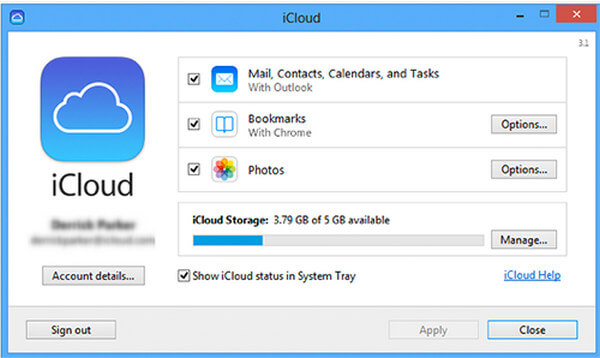
1 Indítsa el az "iCloud vezérlőpanelt" a PC-n / Mac-en.
2 Jelentkezzen be az iCloud-ba Apple ID-jével, és hozzáférhet az iCloud-naptári adatokhoz.
3 Jelölje be a "Levelek, névjegyek, naptár és feladatok" jelölőnégyzetet.
Egy felbukkanó ablak megmutatja a helyet, ahol az iCloud naptárait tárolja. Akkor csak nyissa meg a mappát, amelyet mond, és keresse meg az iCloud naptárak eléréséhez.
Megjegyzések: ICloud-fiók létrehozásához iPhone-ra, iPadre vagy iPod touch-re van szükség iOS 5 vagy újabb verzióval, vagy Mac-re, OS X Lion v10.7.5 vagy újabb verzióval. Az e-mail, a névjegyek és a naptárak eléréséhez Microsoft Outlook 2007 vagy újabb szükséges.
A fenti módszerekkel könnyedén elérheti az iCloud naptárait. Ha azonban biztonsági másolatot szeretne készíteni és szinkronizálni szeretné az iCloud naptárakat a számítógépével, akkor azt találja, hogy nem tökéletesen felelnek meg az Ön igényeinek. Tehát bemutatunk egy újabb módot az iCloud naptár elérésére iCloud Naptár-megjelenítő. Először is ingyenesen töltse le ezt az iCalendar eszközt a számítógépére vagy a Mac-re, és iCloud naptárról készítsen biztonsági másolatot. Próbáld ki a következő csapokat.
1 Visszaszerezni az iCloud biztonsági mentésből
Kattintson a „Helyreállítás az iCloud biztonsági másolatfájlból” elemre, és jelentkezzen be az iCloud-fiókjával. (Elfelejtette az iCloud jelszót? Az iCloud jelszó helyreállítása itt.)
2 ICloud biztonsági mentés letöltése
Miután bejelentkezett iCloud-fiókjába, kattintson a „Letöltés” (keresse meg a legfrissebb biztonsági mentési dátumot, amelyben megtalálja a kívánt iCloud-naptárt.)
3 Az iCloud naptár elérése a számítógépen
Ellenőrizze a "Naptár" menüpontot a felület bal oldali oszlopában, szkennelje be és várja meg, amíg megtekinti az összes szükséges iCloud naptárt. Kattintson a jobb sarokban található "Visszaállítás" gombra, és biztonsági másolatot készíthet az iCloud naptárról a számítógépre. Ezután megpróbálhatja az iCloud naptár szinkronizálását az Outlook segítségével, ahogy tetszik.
Az iCloud naptárak elérésének ez a módja szintén nagyon egyszerű. A fenti módszerekkel összehasonlítva az utóbbi több előnnyel jár az iCloud biztonsági mentés kezelésében. Képes vagy iCloud képek megtekintése, üzenetek, megjegyzések stb. a számítógépre történő letöltés előtt dönthet úgy, hogy a teljes szinkronizálás helyett az iCloud biztonsági másolatát, például naptárakat, fényképeket, könyvjelzőket stb. biztonsági másolatként készít számítógépre.
Lehet hogy kell: Előfordulhat, hogy az iCloud fényképek javítása nem szinkronizálódik
Hogyan tekinthetem meg az iCloud fényképeket a számítógépemen?
Nyisson meg egy böngészőt a számítógépen, és lépjen az iCloud.com webhelyre. Jelentkezzen be Apple ID-jével és jelszavával. Ezután kattintson a Fotók> Összes fénykép elemre. Itt megnézheti az összes iCloud-fotót a számítógépen.
Miért nem szinkronizálja az iPhone az Outlook Naptárral?
Általános okok miatt az iPhone naptár nem szinkronizálódik az Outlook programmal. Az Outloook-fiók nem kapcsolódik az Ön iPhone-jához. Az iPhone alapértelmezett naptára tévesen van konfigurálva. Vagy nem megfelelő naptárt választott egy esemény létrehozásakor.
Összevonhatom az Outlook naptáromat az iPhone naptármal?
Igen. Nyissa meg az iTunes számítógépen, és válassza a Fájl menü Beállítások menüpontját. Kattintson az Eszközök fülre, és ellenőrizze az iPodok, iPhone és iPad készülékek automatikus szinkronizálásának megakadályozását. Csatlakoztassa iPhone-ját a számítógéphez, és ellenőrizze, hogy az Outlook telepítve van-e. Kattintson az iPhone-ra az Eszközök menüben, majd az Info fülre. Jelölje be a Naptár szinkronizálása a jelölőnégyzetet, és válassza a legördülő menüből az Outlook lehetőséget.
Ebben a cikkben elsősorban három módszert mutattunk be az iCloud naptár eléréséhez a számítógépről. Még több kérdése van az iCloud naptárral kapcsolatban, például amilyen lehet az iCloud naptár szinkronizálása az Outlook PC-jén, vagy az iCloud naptári spam megoldása, nyugodtan hagyja megjegyzéseit lent.